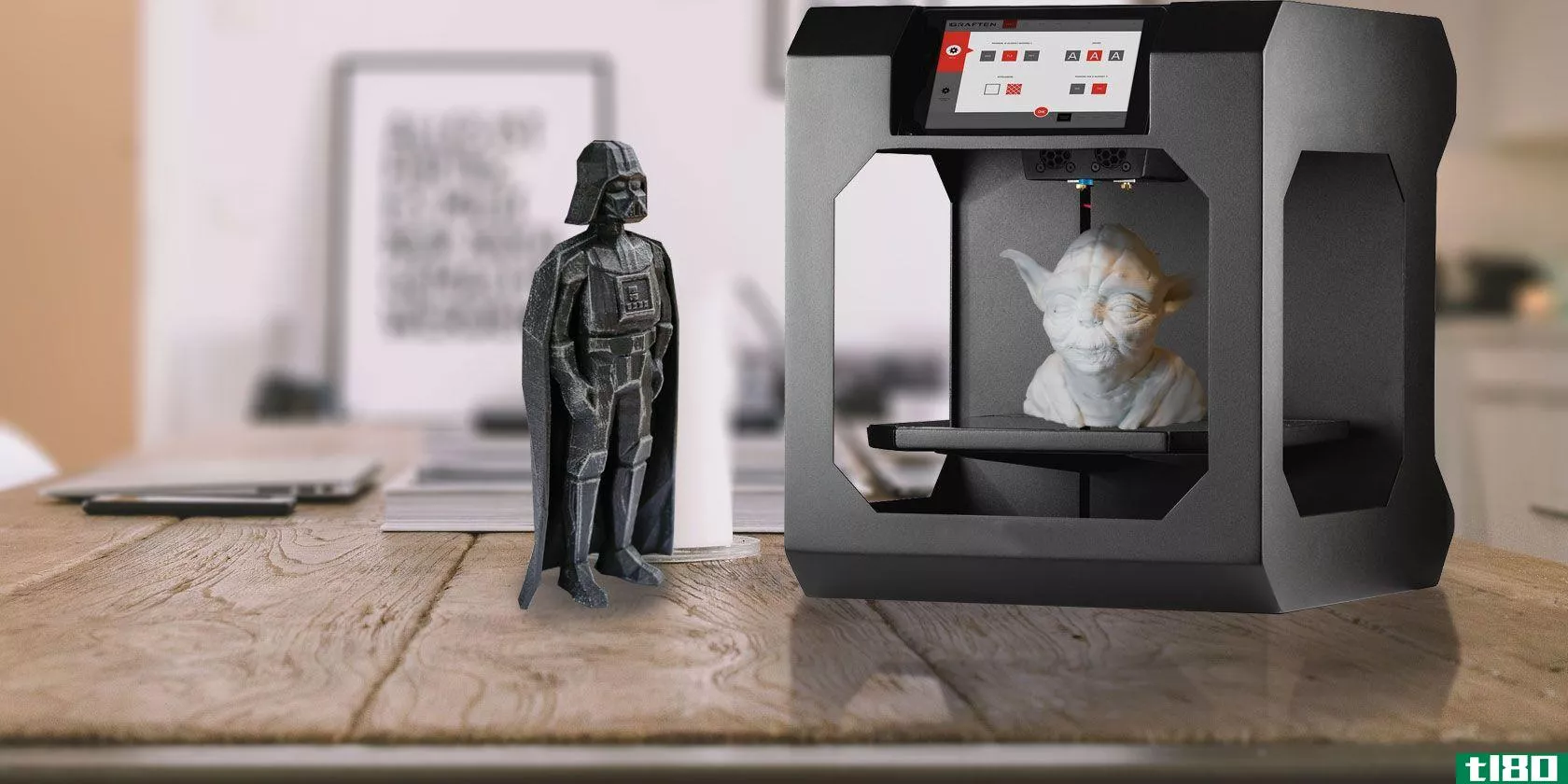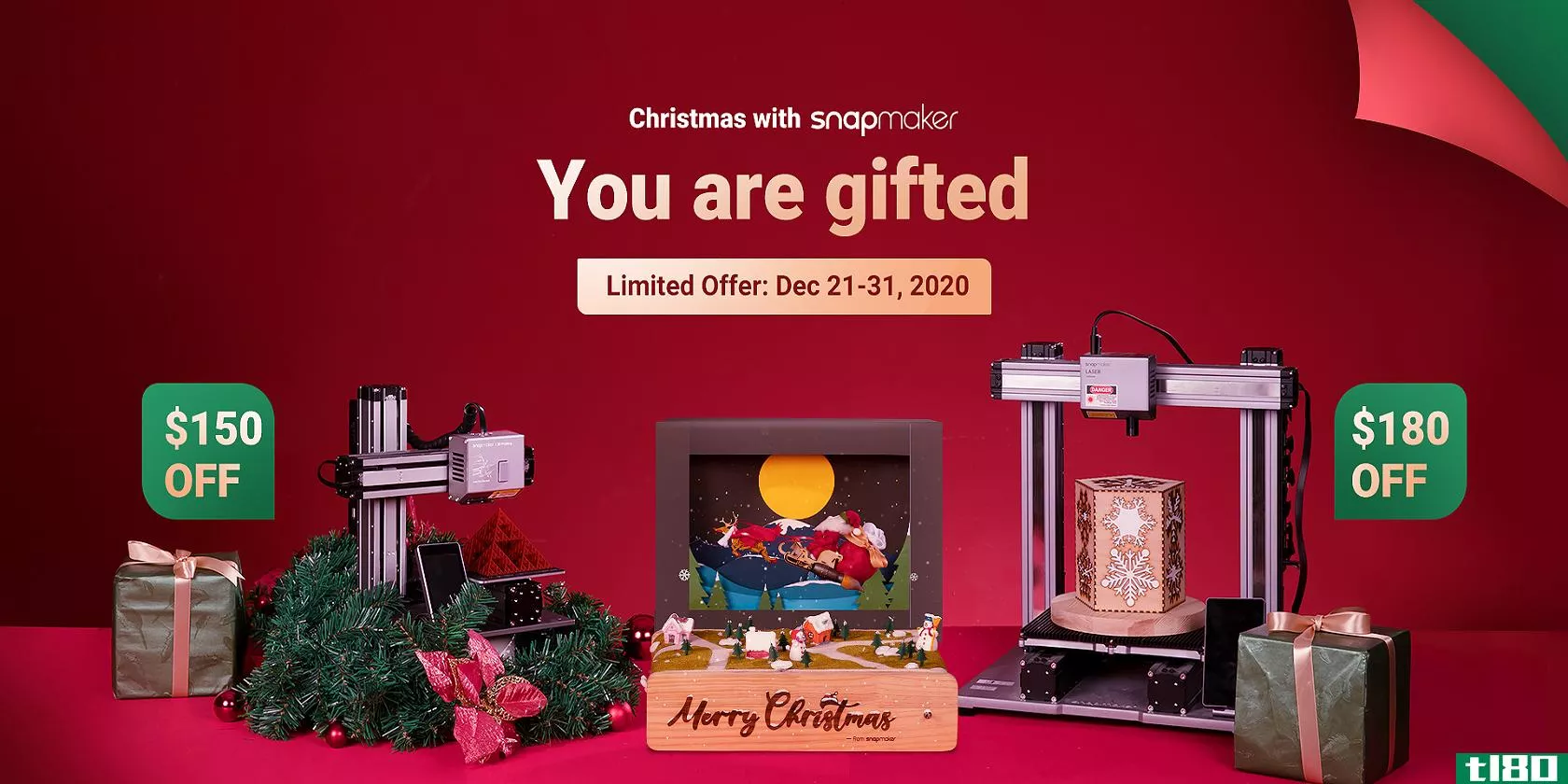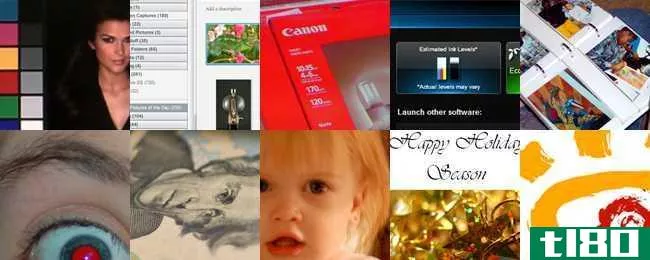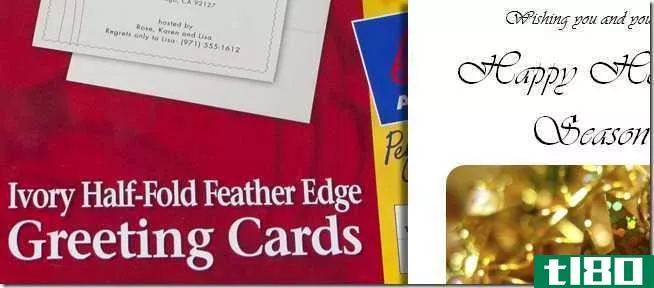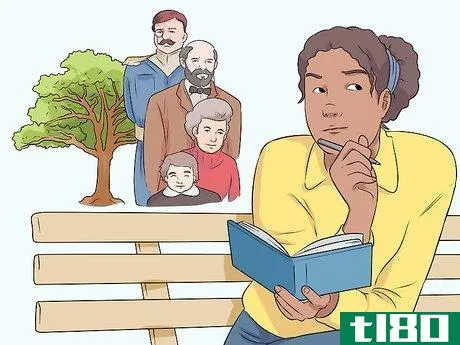用msword设计和打印你自己的圣诞卡,第2部分:如何打印
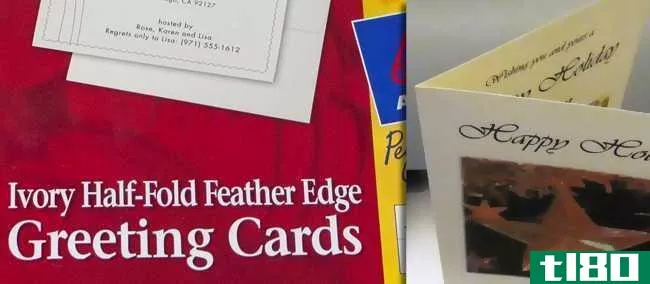
在节日期间,**贺卡可能是很多DIY的乐趣,但打印贺卡往往是一场噩梦。这个简单的方法将告诉你如何找出如何完美地打印你的半折叠卡。
上周,我们向您展示了如何使用Creative Comm***图像和基本字体在Microsoft Word中创建一个简单、有吸引力的贺卡。如果您错过了,它仍然可用,这里使用的Word模板仍然可以下载。如果你已经做了你的圣诞卡,并正在努力得到正确的印刷,那么这个简单的方法是为你。
使用avery预先**的卡片
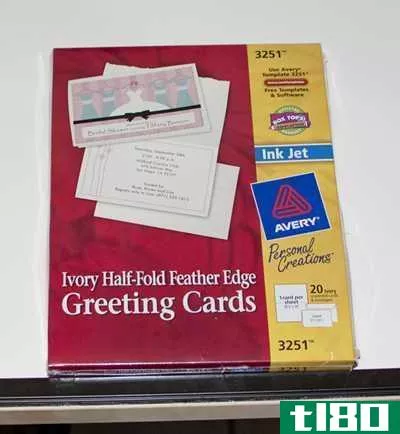
虽然不需要购买卡片套件,但艾弗里为这个特殊目的**了空白的半折卡片。特别是这张(请注意角落里的产品编号3251)是一个很好的选择,因为这张纸是有纹理的,配上漂亮的镶边,会给你的卡片一种手工**的感觉。
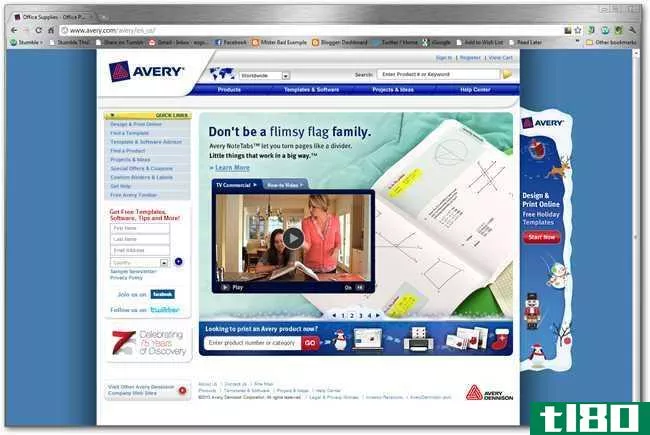
另一方面,Avery在其网站上提供这些产品的模板供免费下载。这些模板很差,很难使用。如果您还没有**贺卡,请下载How To Geek贺卡模板,而不是使用Avery半折模板。
- 下载HTG Word文档模板(docx)
喷墨打印卡片
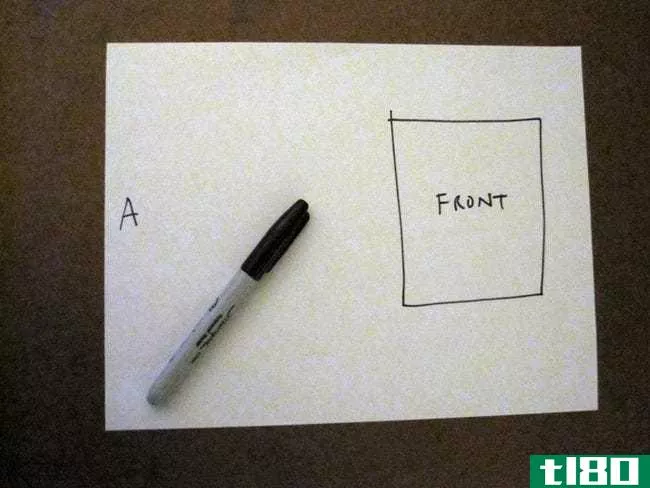
双面打印的问题是确保你的正面和背面正确对齐,或者你的正面和背面打印在同一面。
你需要抓起一张空白的标准打印纸,在其中一面画一个“a”,前面有一个模拟的空间。
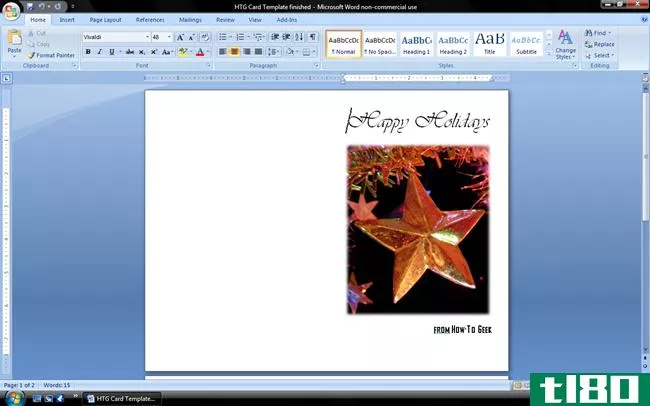
Open your finished card and press ![]()
![]() to print your first page.
to print your first page.
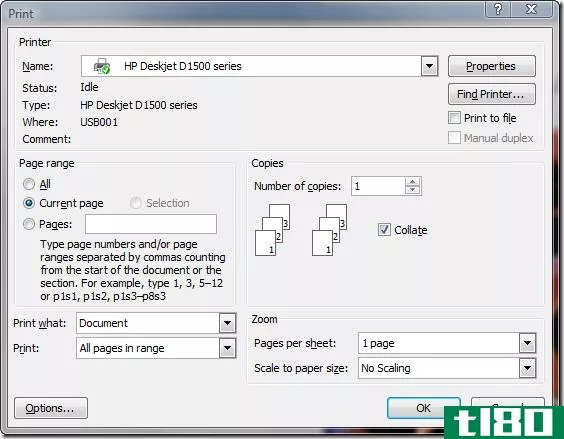
您需要选择“当前页面”或在径向选择“页面”下手动输入“1”。这将确保您只打印卡的正面。单击“确定”
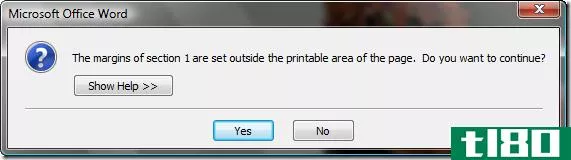
打印时可能会出现此对话框。点击“是”,不管怎样忽略它来打印。
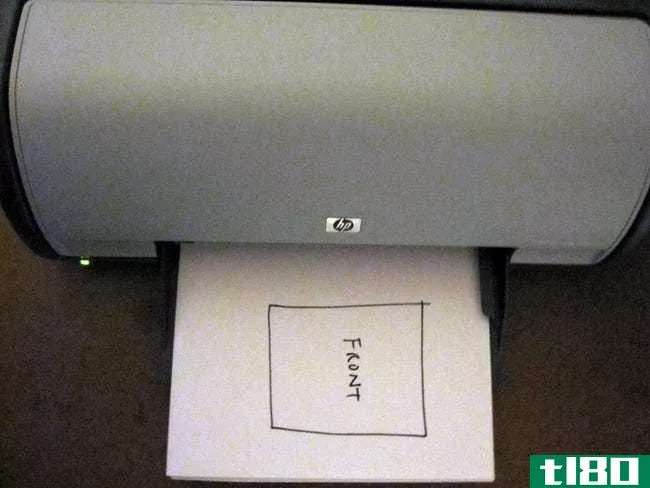
为了测试打印机如何拾取要打印的纸张,请以您选择的任何方式将绘图页**打印机。如图所示,“A”侧**机器,预期的“前”侧突出,面朝上。
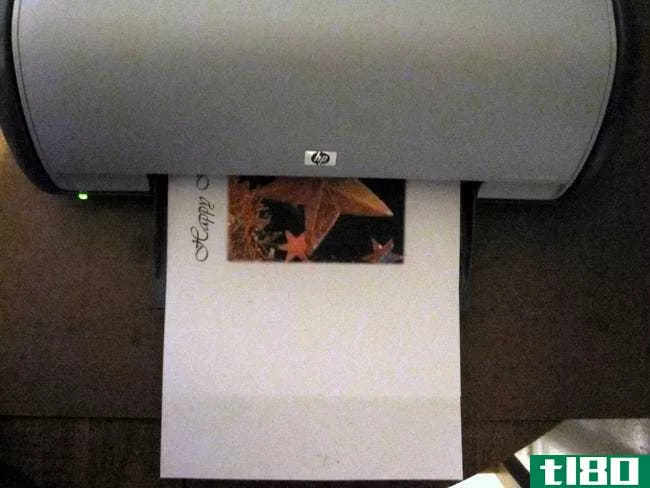
失败!“A”面朝下,打印机已在我们的预期正面背面创建正面图像。
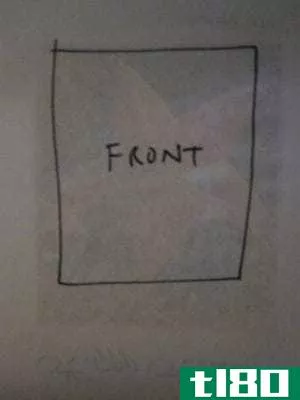
我们在这里看到,前面的图像显然是在我们的预期正面对面。从这里,我们可以了解到,这种特殊的打印机翻转页面打印。您的打印机可能会以不同的方式运行,因此请进行此测试并得出您自己的结论。
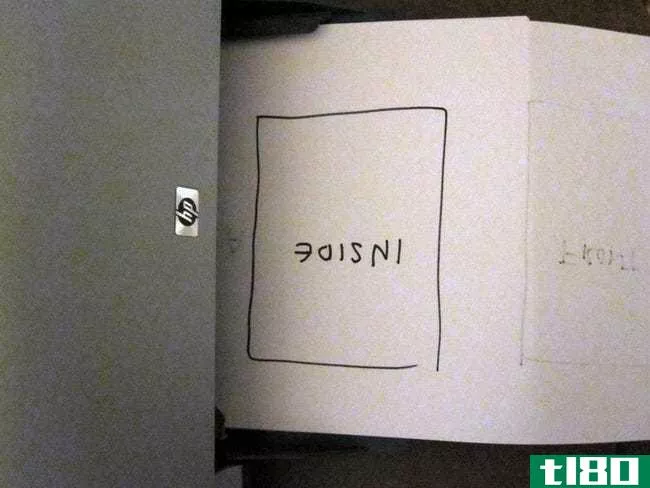
创建另一个页面,这一次是在“a”面对面有一个模拟的内部,在正面对面有一个“B”面。对于这台特殊的打印机,当打印机翻转页面时,我将“A”面**打印机,使“A”面朝下。
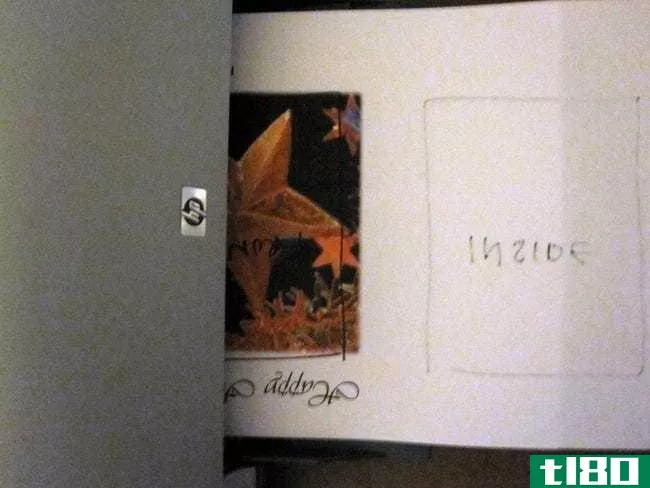
成功!正面图像打印在预期的正面。
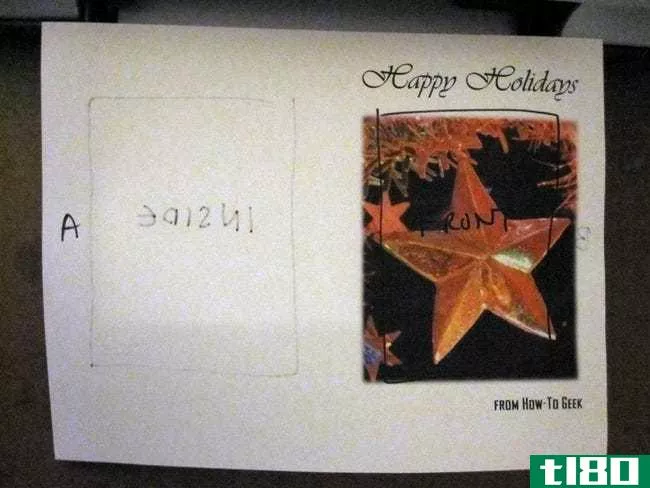
从这节课中,我知道为了打印我的内部,我必须将“B”面(在打印正面右侧的相反方向)倒置并使其朝向打印机。
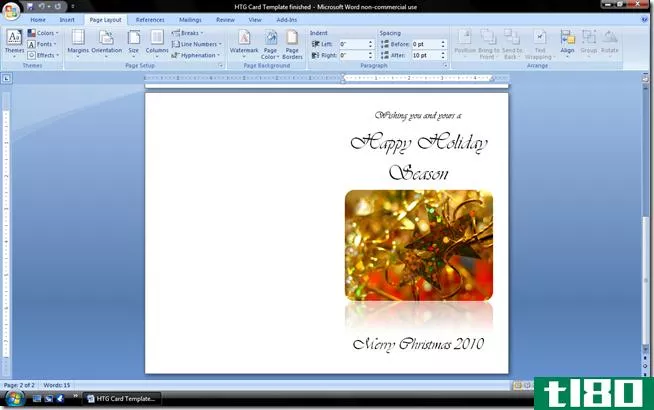
跳回word并再次导航到卡的内部。
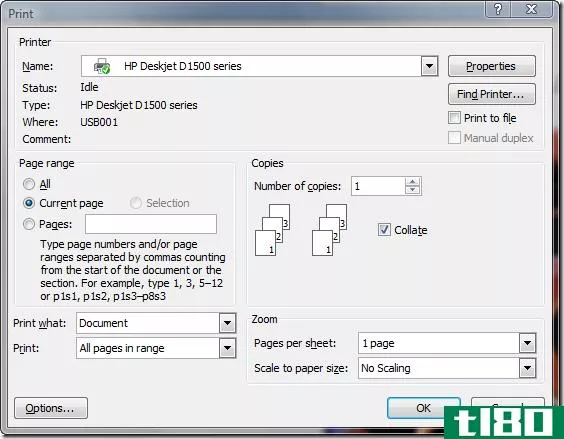
选择第二页后,选择“当前页”径向,或简单地选择“页面”并输入2以打印第二页。
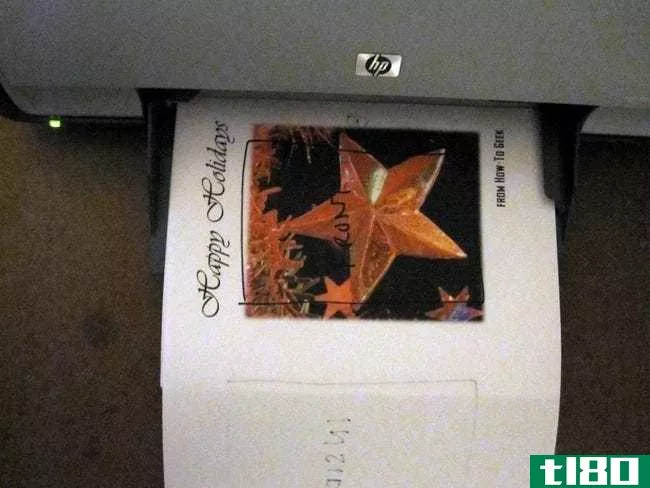
当B面朝下进入打印机时,我们就可以开始打印了。请记住,您的打印机可能会以不同的方式处理页面,只需使用此方法来确定它是如何处理页面的。
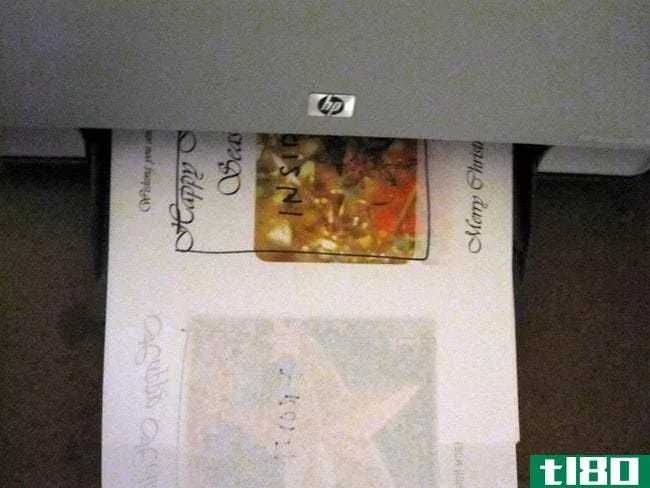
又成功了!在预定的内部打印。使用这种特殊的打印机,我们了解到要打印内部,我们必须将卡片正面**纸盘中,未打印的一面朝下。
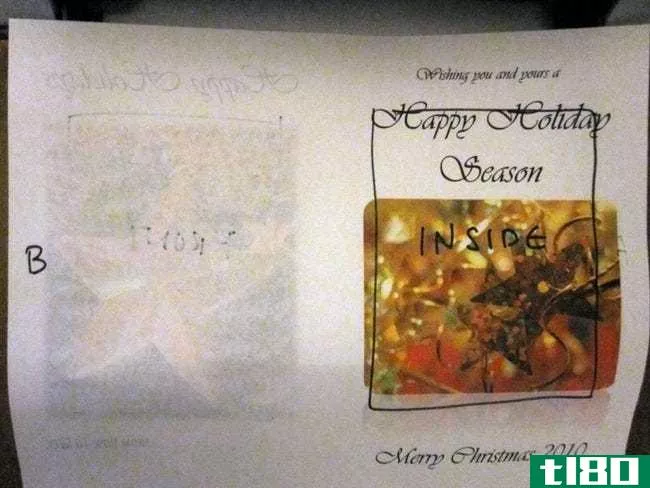
你可以透过薄薄的打印纸看到图像的正面和背面,说明你希望最终的图像是什么样子。注意卡片正面背面的“B”面,以及卡片背面内侧的反向“A”。
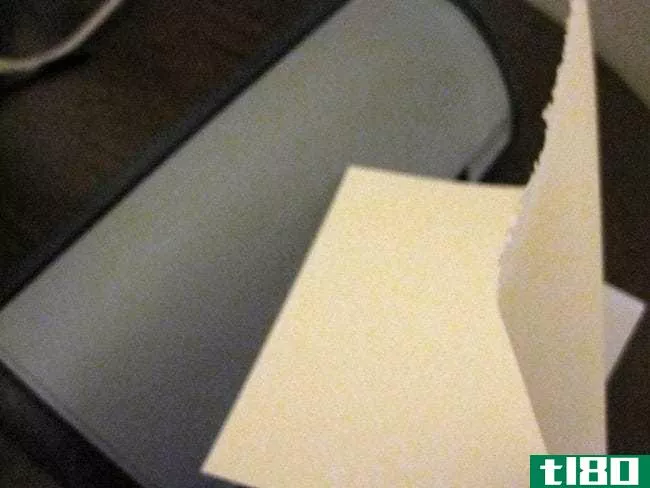
如果您的卡片或纸张有预先刻痕的折叠,您需要确保它已**,以便您的卡片正确折叠。有了对打印机的这种理解,这应该不难。
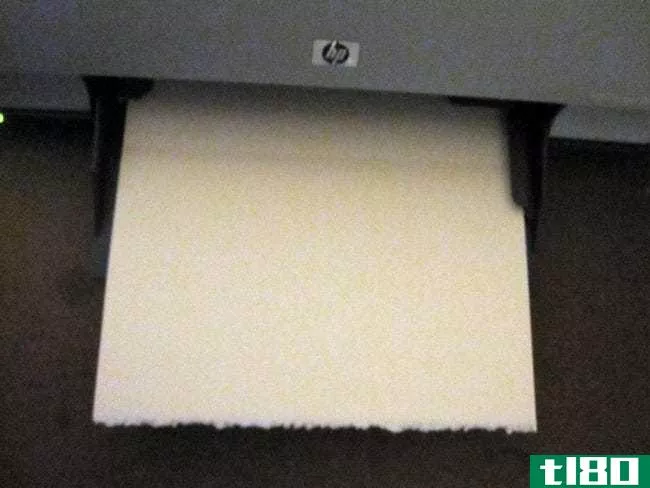
将预先**好的卡片**打印机,正面朝下并从纸盘中取出。
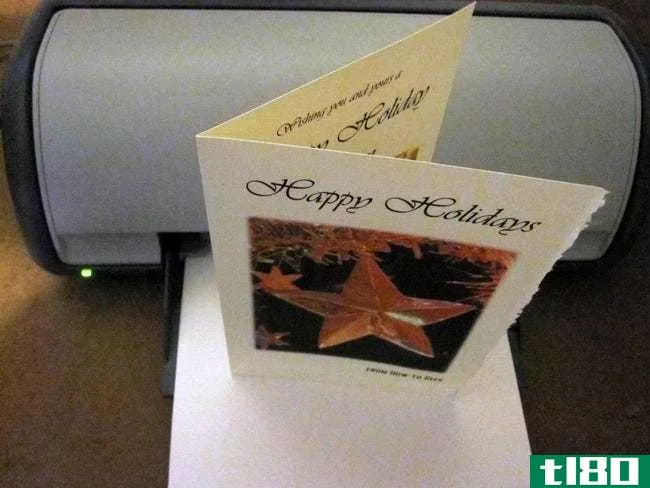
最终结果如何?你可以发送给任何人的圣诞卡,用简单的MS Word**,几乎可以在任何桌面打印机上打印。节日快乐,祝你好运!
Image Credits: Christmas Star by brockvicky, released under Creative Comm***. Christmas Time by *L*u*z*A*, released under Creative Comm***.
- 发表于 2021-04-13 03:51
- 阅读 ( 154 )
- 分类:互联网
你可能感兴趣的文章
20个3d打印创意你可以用这个圣诞节
...益智棋盘与上面的螺旋棋盘配合得很好,但也与其他棋子设计配合得很好。它的微妙和愉快,但在同一时间引人注目。您可以随意选择浅色和深色打印。 ...
- 发布于 2021-03-12 04:53
- 阅读 ( 366 )
15个很棒的星球大战道具你可以3d打印
...了所有人的目光,因为这是很长一段时间以来的第一个新设计。3D打印模型配备了发射较小光剑的交叉防护装置。这是我们遇到的印刷最成功的光剑,所以请放心,许多其他人也**了它。 ...
- 发布于 2021-03-12 08:21
- 阅读 ( 288 )
12个树莓皮圣诞项目,你可以在一天内
...何在这样的项目中使用树莓Pi。3D打印的房子是在TinkerCAD设计的,Neopixel照明雪人也是如此。房子里藏着一个树莓圆周率和来基本布线,使项目的生活。该项目的代码是用Python编写的,控制雪人的灯光和颜色。 ...
- 发布于 2021-03-17 19:30
- 阅读 ( 322 )
今年圣诞节,为你生活中的创意人士准备礼物
...络,装入一些塑料灯丝(Snapmaker支持PLA、PETG和ABS),将设计上传到打印机,单击“打印”,然后等待。 ...
- 发布于 2021-03-28 23:08
- 阅读 ( 215 )
关于微软office的最佳极客指南文章
...osoft Word 2007**您的最后一分钟假日卡片 设计和打印自己的圣诞卡在微软Word,第1部分 用msword设计和打印你自己的圣诞卡,第2部分:如何打印 在word2007&2010中为文档添加页码 初学者极客:使用word2007和2010中的词库和字典来进行...
- 发布于 2021-04-12 04:06
- 阅读 ( 348 )
完美圣诞照片的十大极客指南
...View批量调整照片组的大小 使用microsoft word设计您自己的圣诞卡 如果你有microsoftword或openoffice,你可以在最后一刻拿出一些圣诞贺卡送给家人和朋友。看看这个简单的教程,下载howtogeek模板,使这个过程简单得多。 设计和打印...
- 发布于 2021-04-13 03:16
- 阅读 ( 208 )
设计和打印自己的圣诞卡在微软word,第1部分
...点DIY的乐趣吗?打开熟悉的工具msword,创建简单、漂亮的圣诞卡和节日卡,用你的**技巧给你的家人留下深刻印象。 这是一篇由两部分组成的文章的第一部分。在第一节中,我们将讨论msword中的设计。在我们的第二篇文章中,我...
- 发布于 2021-04-13 03:56
- 阅读 ( 115 )
你的3d打印圣诞饰品可能最终会出现在白宫
...树上的装饰品。本周宣布的一项新的竞赛鼓励准圣诞精灵设计3D打印装饰品。一批获奖作品将被挂在白宫圣诞树上,并将进入史密森学会在美国历史国家博物馆收藏的装饰品中。他们还将被张贴在史密森学会的网站上,致力于三...
- 发布于 2021-04-27 19:18
- 阅读 ( 98 )